Photoshop怎么画出暗质感的球体?
溜溜自学 平面设计 2023-06-12 浏览:327
大家好,我是小溜,在Photoshop里面画图时,有时候需要一个晶透的效果,那么Photoshop怎么画出暗质感的球体呢?主要用到Photoshop里的图层样式绘制重点为明暗关系,小溜这就来详细的介绍。

工具/软件
硬件型号:华硕无畏15
系统版本:Windows7
所需软件:Photoshop 2016
方法/步骤
第1步
先用形状工具画个纯色的圆形

第2步
添加图层样式,来个暗色的内发光 使得球体出现边缘
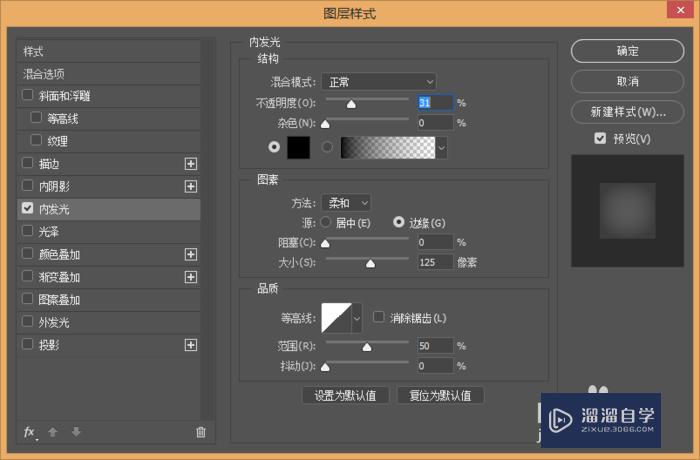
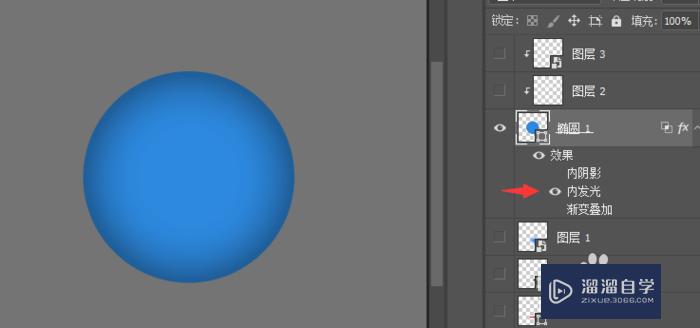
第3步
用特别亮到基本色的 渐变叠加 打出高光点
小技巧:设置好数值后可以用鼠标直接在圆上拖动 然后再点对话框的确定
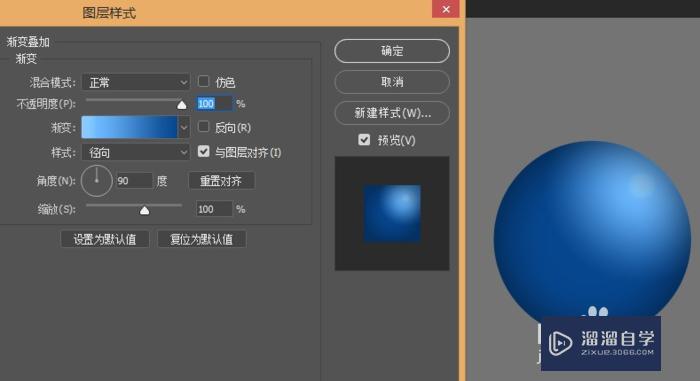
第4步
加个内阴影 打出球上的反光
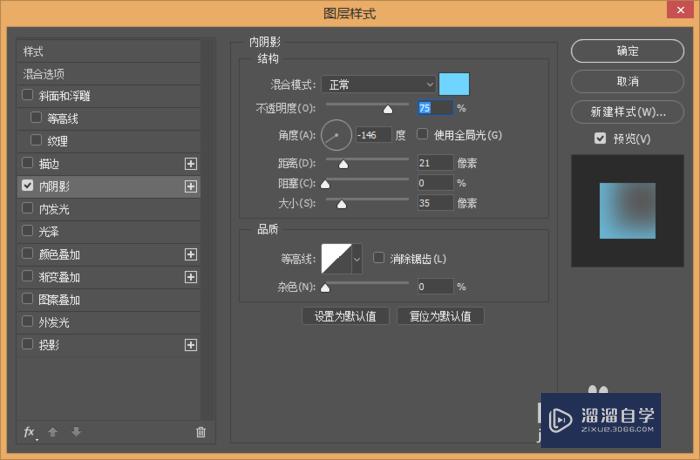
第5步
用一个压扁的圆形(形状工具)打出实投影
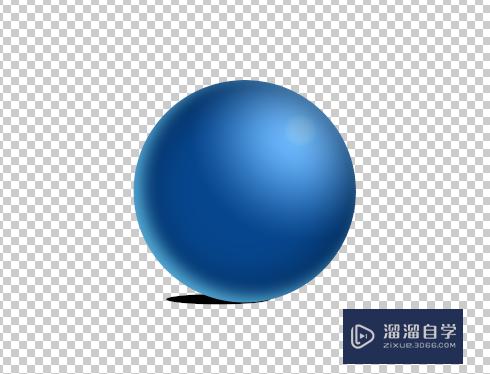
第6步
再用同样的方法来个虚投影
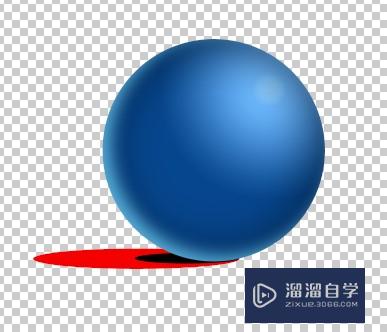
第7步
把虚投影颜色改为黑色
对两个投影的形状 在属性面板里把羽化加大
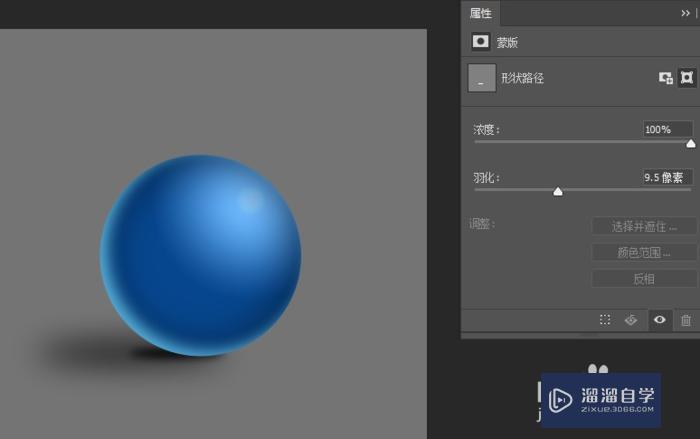
第8步
在投影图层上方新建图层 用蓝色画笔做一个环境的反光
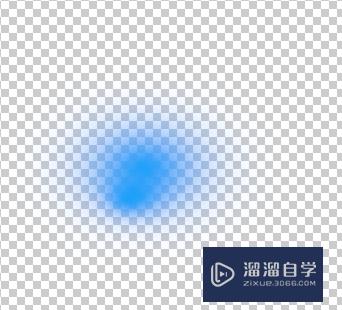

第9步
再分别新建图层点出 两个光点 用剪贴蒙版把它们限制在球体上,就完成了!

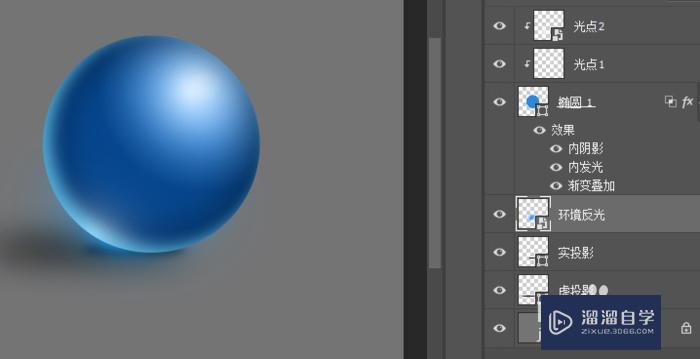
注意/提示
以上就是“Photoshop怎么画出暗质感的球体?”的详细内容了,不知道小伙伴们学会了吗?如果还不了解的话,小溜还为大家准备了试学观看视频,快点击查看吧→→
基础入门Photoshop变暗模式使用讲解
特别声明:以上文章内容来源于互联网收集整理,不得将文章内容
用于商业用途.如有关于作品内容、版权或其他问题请与溜溜网客服
联系。
相关文章
距结束 06 天 15 : 16 : 07
距结束 00 天 03 : 16 : 07
首页






